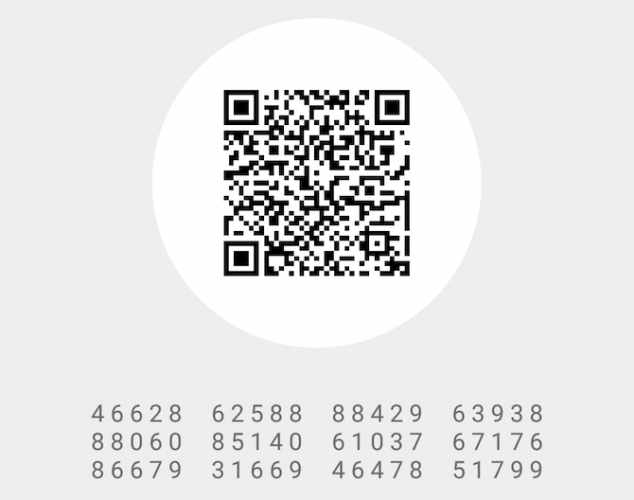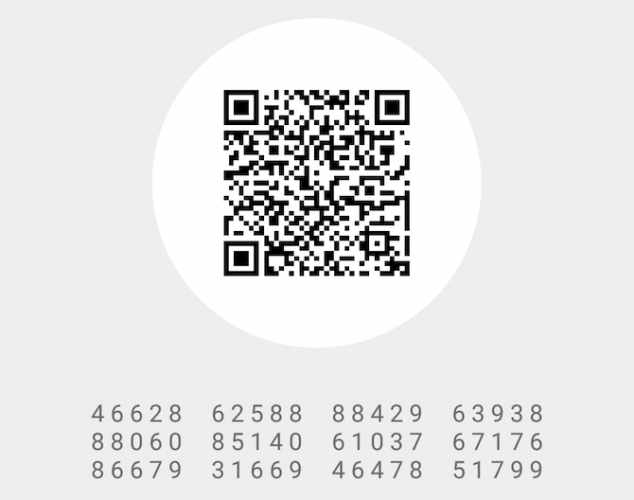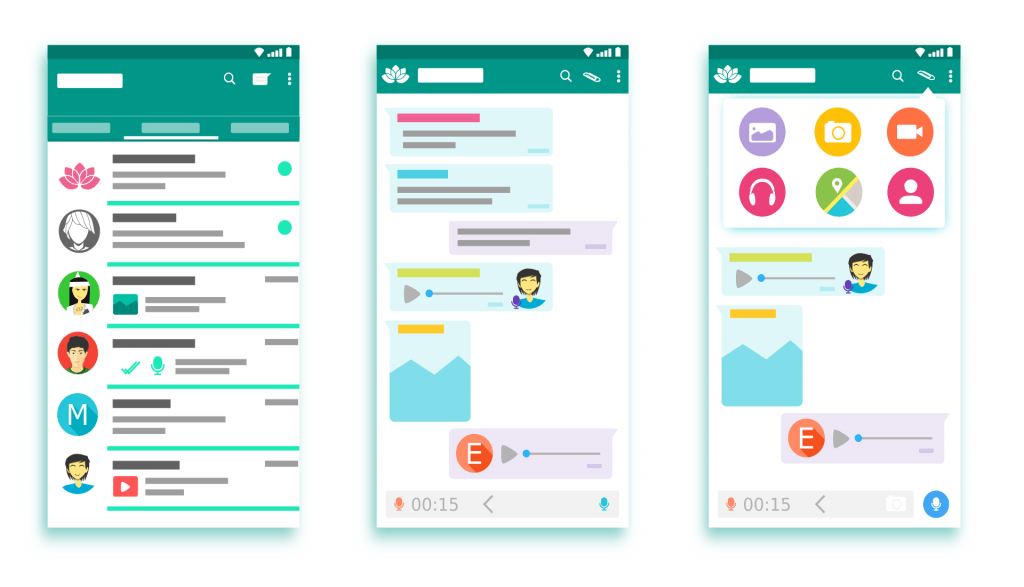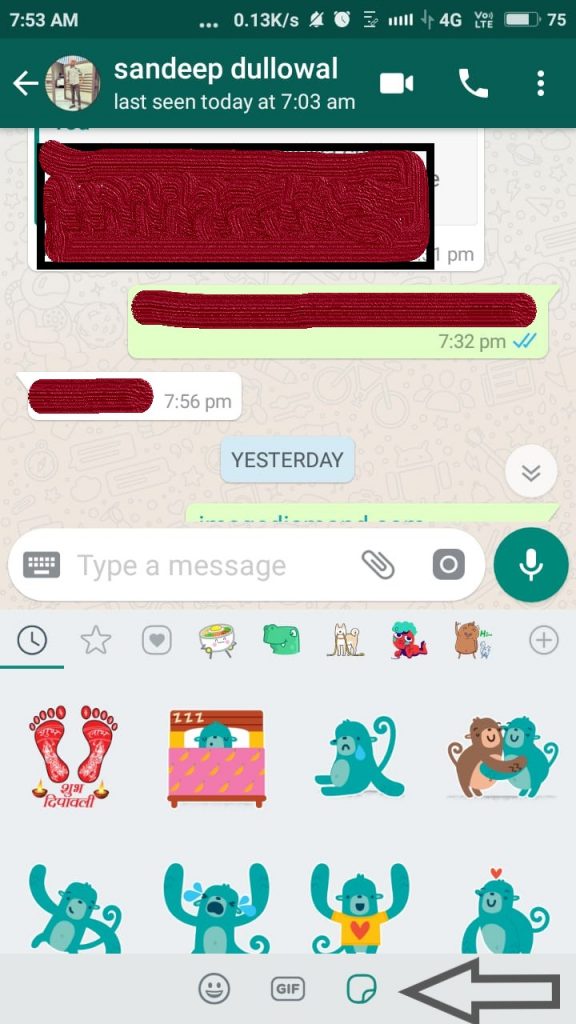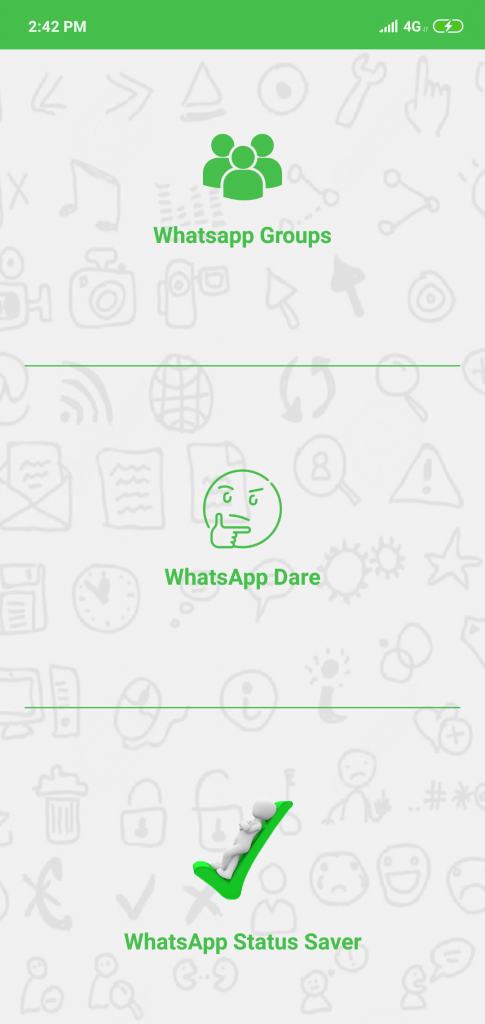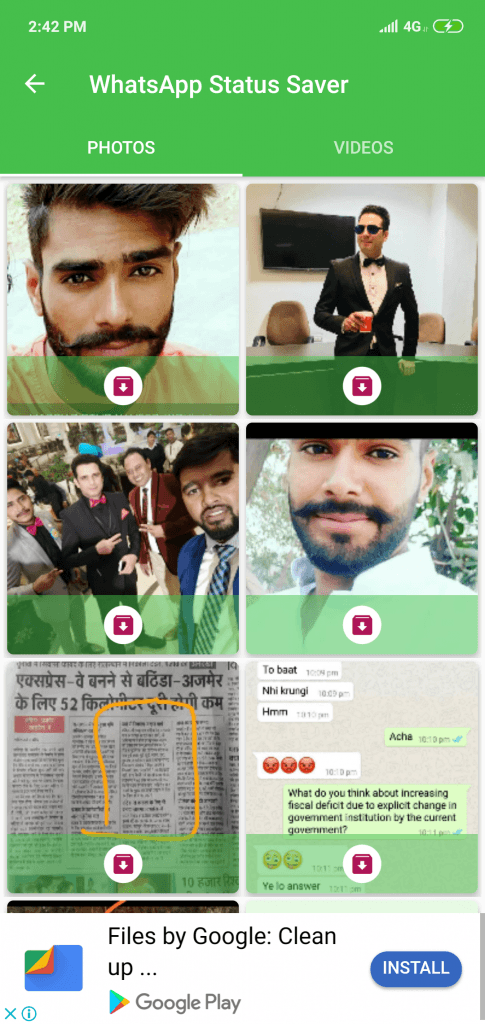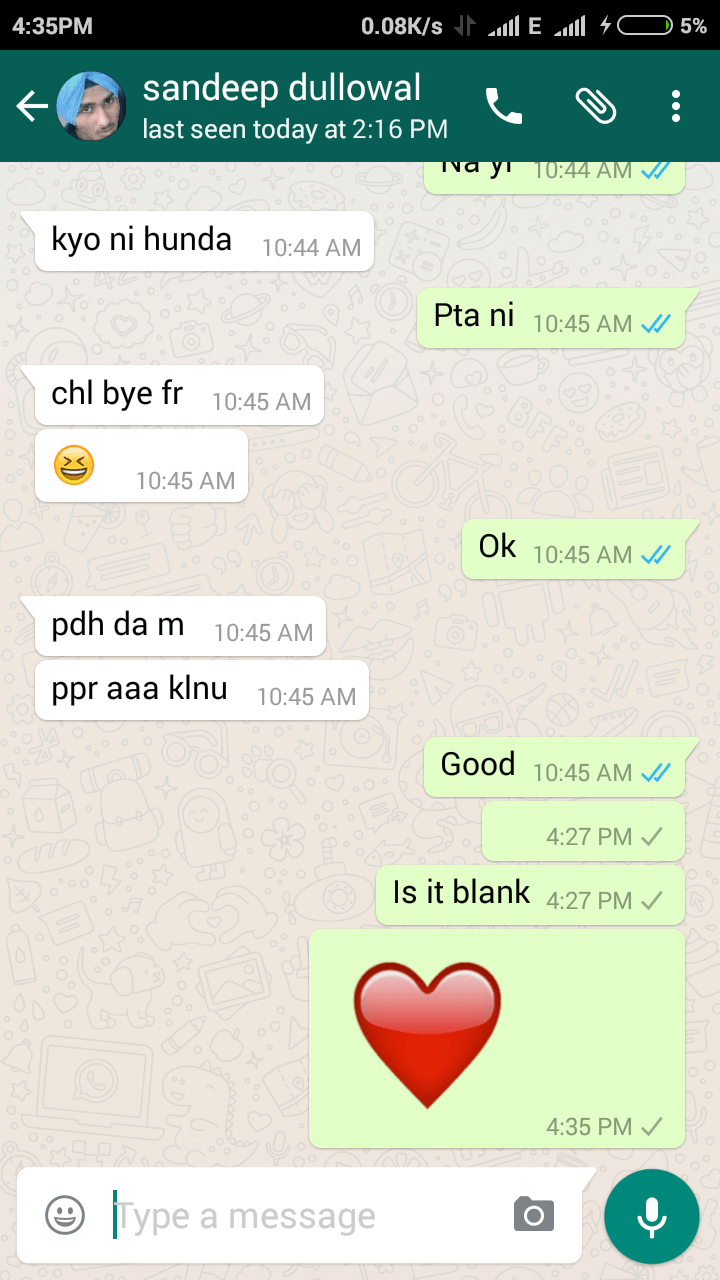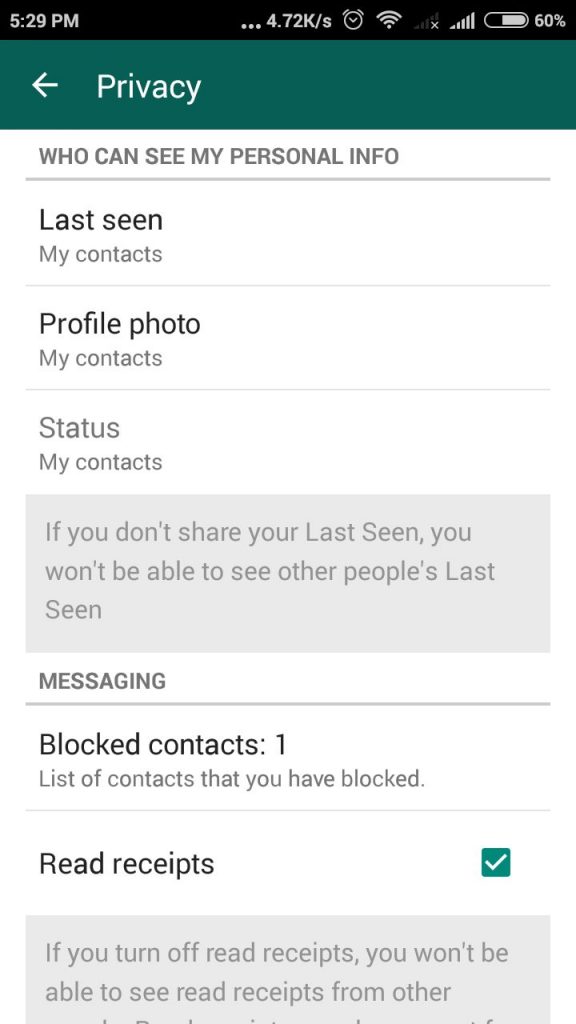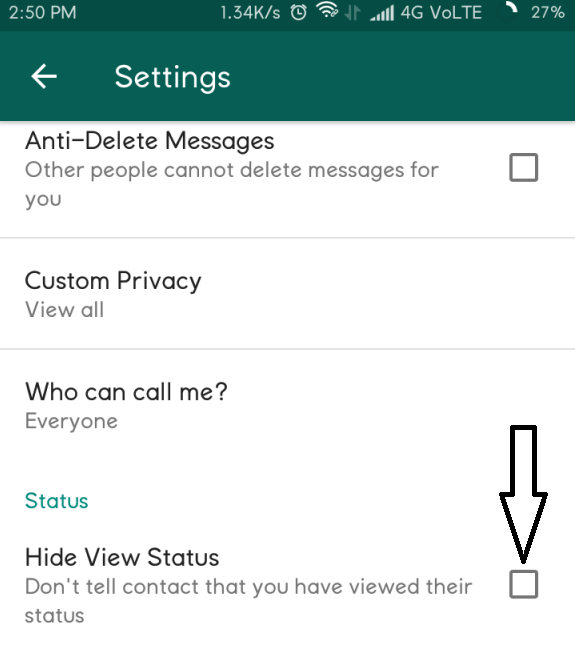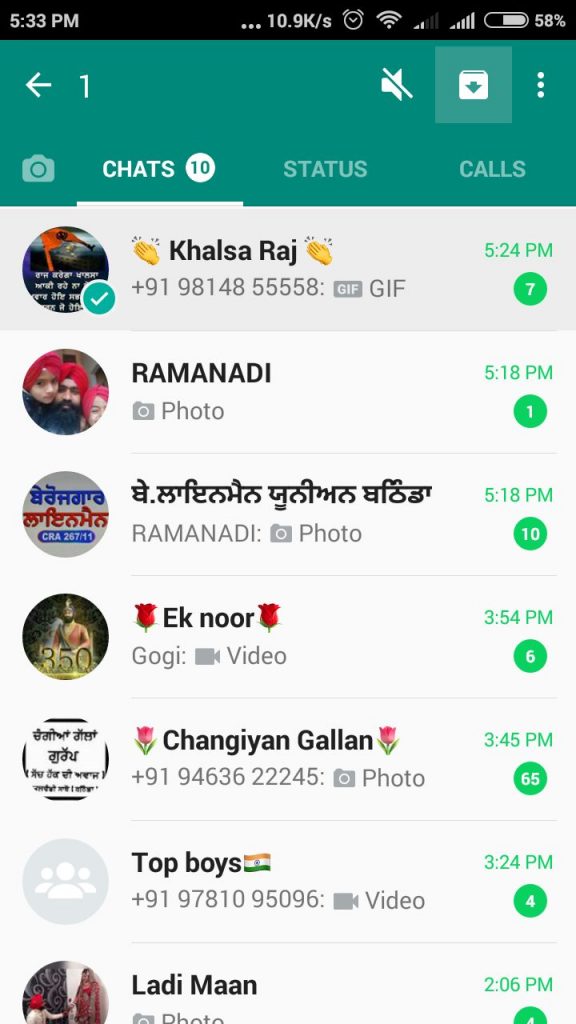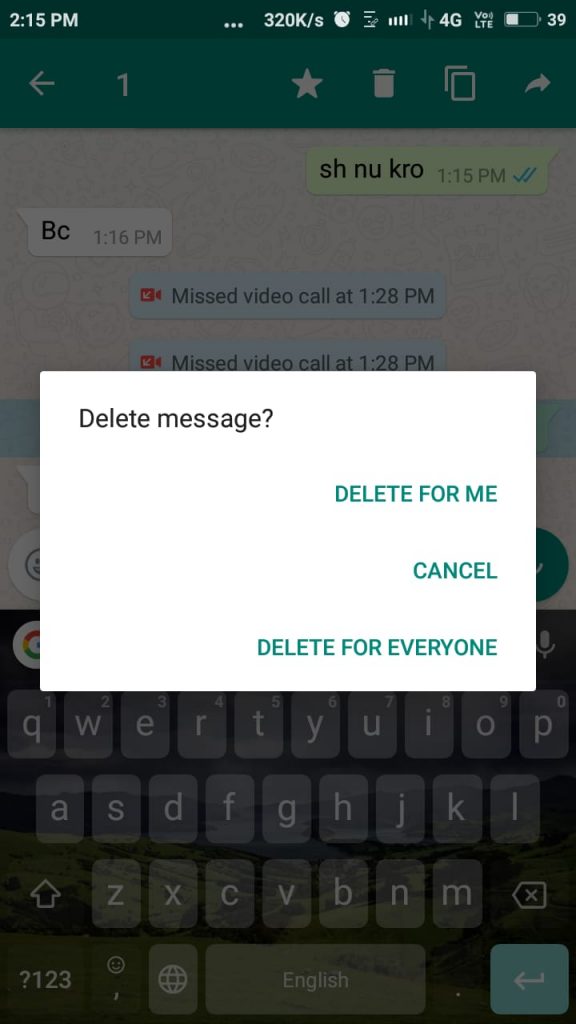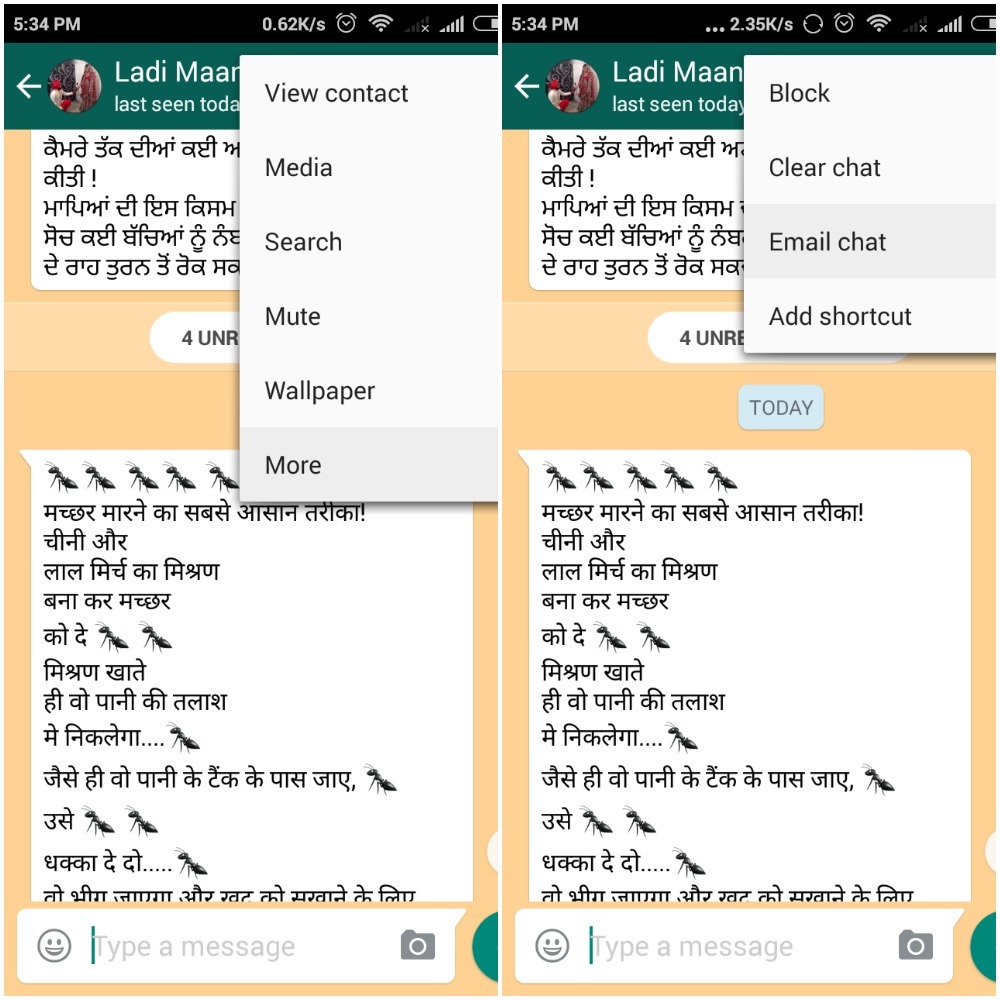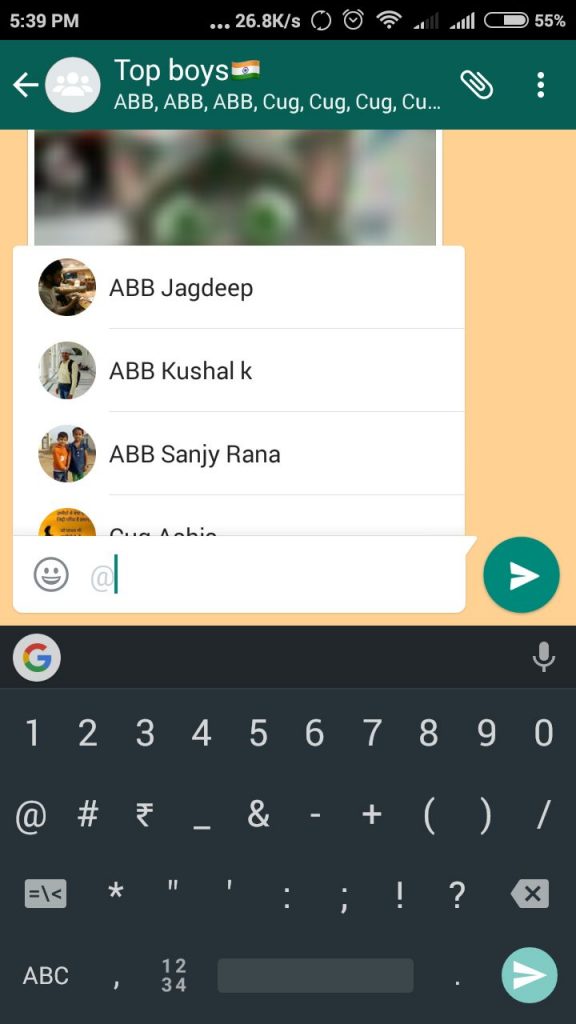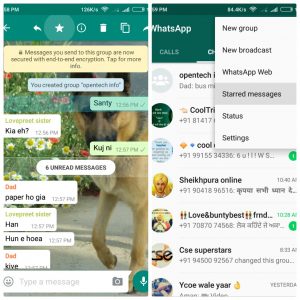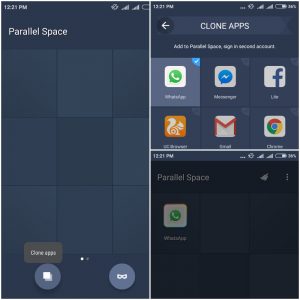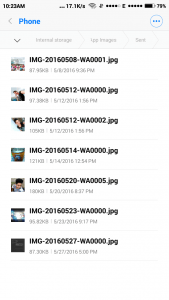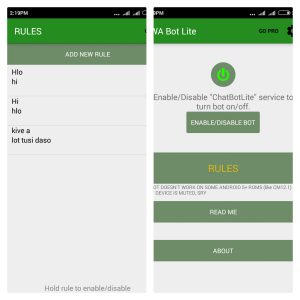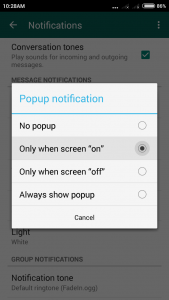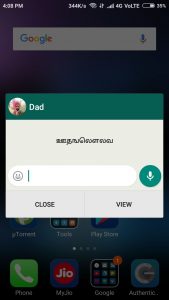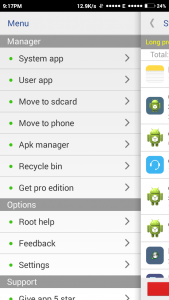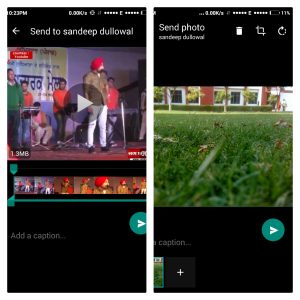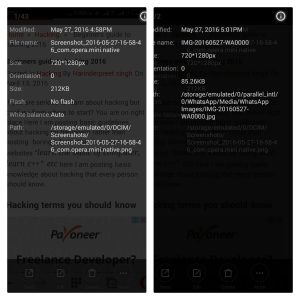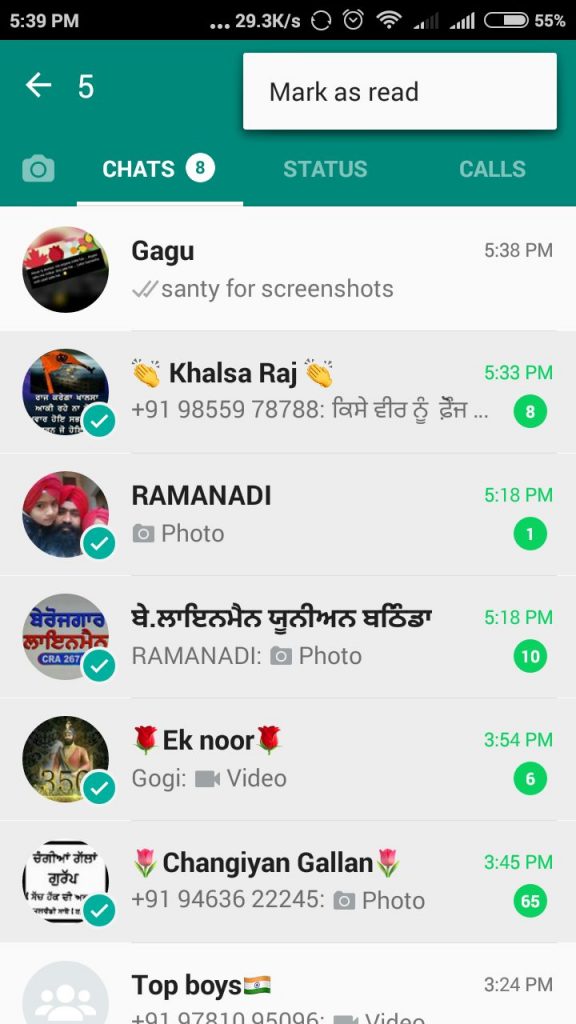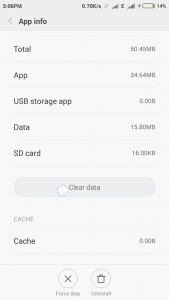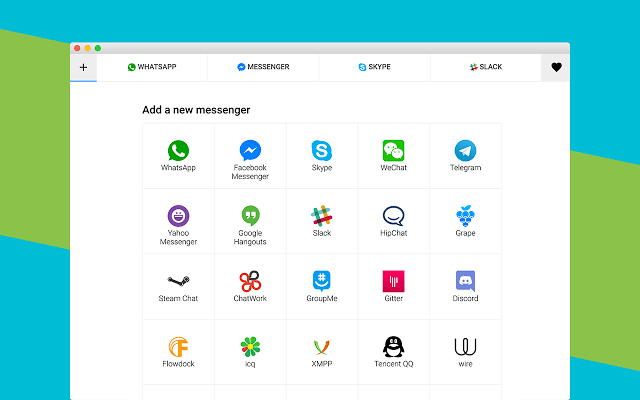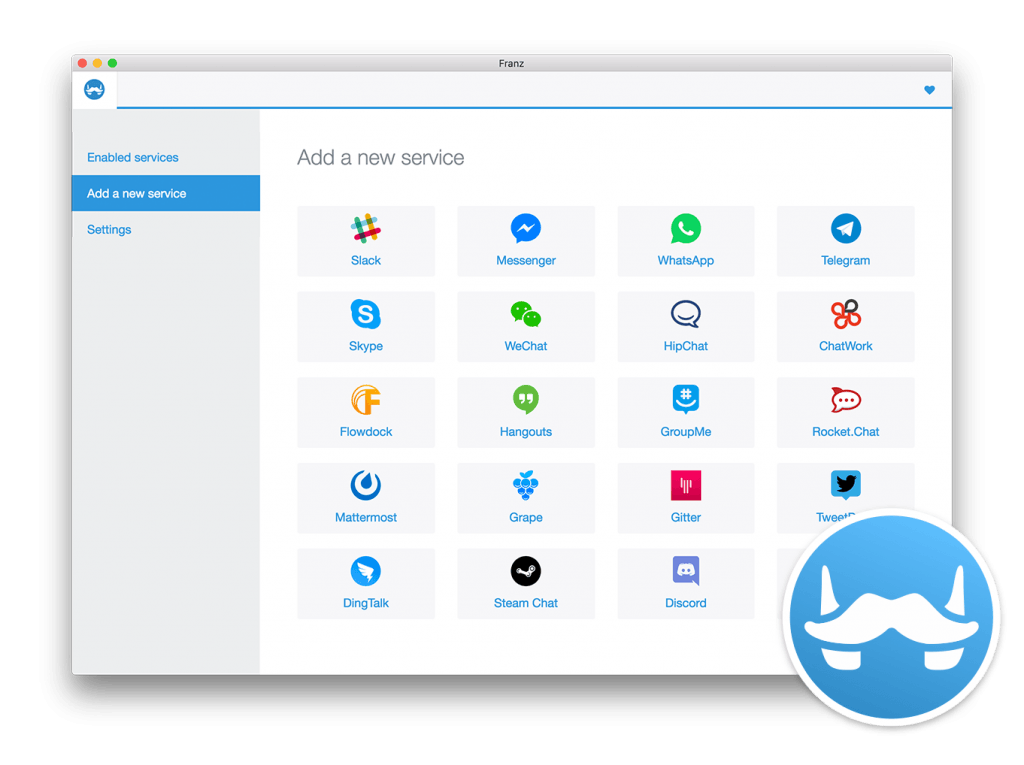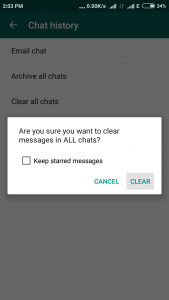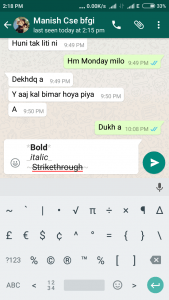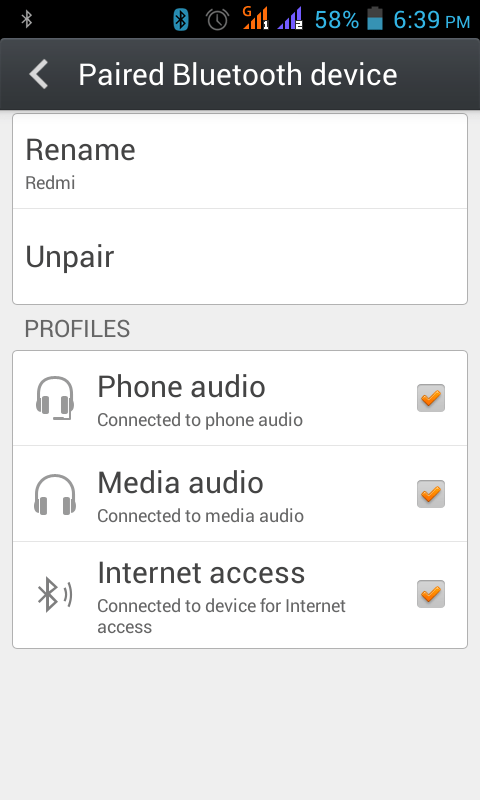WhatsApp Business: comment démarrer et utiliser efficacement WhatsApp en tant qu'entreprise
WhatsApp est de loin l'application de messagerie multiplateforme la plus populaire en Inde. Globalement, WhatsApp compte 1,5 milliard d' utilisateurs actifs mensuels et l'application traite environ 60 milliards de messages par jour. Cela en fait une plate-forme idéale pour quiconque offre des services professionnels ou un support client sur mobile.
En janvier de cette année, WhatsApp a lancé son application centrée sur les entreprises en Inde, quelques jours seulement après son lancement initial. L' application WhatsApp Business est actuellement disponible uniquement sur Android . L’application est similaire à l’application WhatsApp classique, mais comporte un certain nombre de fonctionnalités permettant aux entreprises de communiquer efficacement avec leurs clients. Jetons un coup d'œil aux nouvelles fonctionnalités et expliquons comment utiliser WhatsApp Business.
Comment créer un profil d'entreprise WhatsApp
Jusqu'à présent, les petites entreprises utilisaient l'application WhatsApp classique pour mener leurs affaires ou offrir un support client. Bien que cela puisse également fonctionner, la création d'un profil d'entreprise apportera beaucoup plus de crédibilité à vos conversations.
- Pour commencer, téléchargez simplement l'application WhatsApp Business à partir du Google Play Store.
- Inscrivez-vous en utilisant votre numéro de téléphone mobile. Idéalement, vous devriez utiliser votre numéro de téléphone professionnel, car cela facilitera la vérification beaucoup plus tard.
- Créez votre profil en entrant les détails de votre entreprise sous Paramètres > Paramètres de l'entreprise > Profil . Assurez-vous de saisir avec précision des informations telles que le nom de votre entreprise, votre adresse, vos coordonnées, etc.
Configurer WhatsApp pour les entreprises
Une fois que vous avez créé votre profil d'entreprise, il est maintenant temps de configurer l'application. L'application WhatsApp Business propose quelques outils de messagerie intelligents qui peuvent vous aider à gagner du temps et à simplifier les choses. Vous pouvez configurer des messages d'accueil et d'absence automatisés. Vous pouvez également configurer des réponses rapides pour vos clients.
Voici comment configurer WhatsApp for Business:
- Pour configurer ces outils de messagerie, accédez simplement à Paramètres > Paramètres commerciaux et vérifiez les options de messagerie disponibles.
- Vous verrez trois options disponibles: message d' absence , message d'accueil , et des réponses rapides . Vous pouvez définir chacun d’eux en fonction de vos besoins.
- Vous pouvez configurer un message d'absence automatisé lorsque vous ne pouvez pas répondre à vos clients. Vous pouvez également le configurer pour envoyer le message d'absence à tout moment, selon un horaire personnalisé ou en dehors des heures de bureau. Un message d'accueil est envoyé automatiquement lorsqu'un client vous envoie un message pour la première fois ou après 14 jours d'inactivité. Pour des réponses rapides, vous pouvez configurer un message de base, choisir un raccourci et sélectionner des mots-clés (facultatif). Celles-ci sont pratiques lorsque vous répondez aux questions fréquemment posées ou souhaitez échanger des plaisanteries.
Utiliser efficacement WhatsApp Business
Maintenant que vous avez tout configuré sur l'application, il est temps de l'utiliser efficacement. Vous pouvez utiliser WhatsApp Business de plusieurs manières. Cela pourrait être quelque chose d'aussi simple que d'offrir un support à vos clients ou de leur envoyer des mises à jour en temps voulu. Les possibilités sont presque infinies.
1. Étiquettes pour vos conversations
Une des choses les plus importantes à prendre en compte lors de l'utilisation de WhatsApp Business est de garder une trace de vos clients. Bien que vous deviez les ajouter manuellement à votre liste de contacts, vous pourrez également attribuer des étiquettes à vos conversations. Celles-ci sont utiles pour interagir avec un grand nombre d'utilisateurs.
Vous pouvez configurer des étiquettes pour vos clients, puis étiqueter vos conversations de chat en les utilisant. Par exemple: Vous voudrez peut-être étiqueter une conversation en tant que «nouveau client». Ainsi, lorsque votre client répondra après un certain temps, vous pourrez toujours distinguer qui est cette personne.
Pour ajouter une nouvelle étiquette : appuyez sur le bouton de menu dans une conversation en ligne, puis appuyez sur Nouvelle étiquette . Entrez le texte de la nouvelle étiquette et appuyez sur Enregistrer .
Pour ajouter des étiquettes aux discussions : Appuyez sur le bouton de menu d'une conversation en ligne, puis choisissez une étiquette et appuyez sur Enregistrer .
2. Utiliser WhatsApp Business sur le bureau et sur le Web
Tout comme votre compte WhatsApp personnel, vous pouvez également utiliser l'application mobile WhatsApp Business avec la variante de bureau. Cela facilite beaucoup l'interaction avec un grand nombre de clients.
Le processus d'installation de la variante de bureau est identique à celui de l'application WhatsApp classique. Allez dans Paramètres > WhatsApp Web et scannez le code QR donné.
3. Assistance personnalisée L'
un des principaux avantages de l'application WhatsApp Business est de pouvoir offrir une assistance personnalisée à vos clients. Si vous exploitez une petite entreprise, vous souhaitez rester au courant des requêtes de vos clients.
L'application WhatsApp Business vous permet également d'envoyer des photos, des vidéos et d'autres pièces jointes à vos clients, et inversement. Cela peut aider vos clients à expliquer leurs problèmes plus clairement.
4. Envoi de mises à jour
WhatsApp Business peut également vous aider à envoyer des mises à jour ponctuelles liées à votre entreprise. Qu'il s'agisse d'un nouveau produit ou d'un nouveau service que vous êtes sur le point de lancer, il est toujours idéal d'informer d'abord vos clients existants et potentiels.
Vous pouvez créer des listes de diffusion pour envoyer des messages à un grand nombre de personnes en une fois. Cela peut vous aider à gagner du temps si votre clientèle est importante, bien que les listes de diffusion soient actuellement limitées à 256 contacts.